Зміст

Нерідко зустрічається помилка виду " Файл dxgi.dll не знайдено» . Значення і причини появи цієї помилки залежать від версії операційної системи, встановленої на комп'ютері. Якщо подібне повідомлення ви бачите на Windows XP-швидше за все, ви намагаєтеся запустити гру, яка вимагає DirectX 11, не Підтримуваний даної ОС. На Windows Vista і новіше така помилка означає необхідність оновити кілька програмних компонентів-драйвера або Директ Ікс .
Насамперед відзначимо-цю помилку неможливо перемогти на Windows XP, допоможе тільки установка більш нової версії Віндовс!
Читайте також: перевстановлення Windows XP на Windows 7
Спосіб 1: ручне завантаження dxgi.dll і його реєстрація
Сама стаття в своїй більшості має на увазі скачування і оновлення різного виду файлів, і найпростішим варіантом стане завантаження лише тільки проблемного компонента dxgi.dll.
- Бібліотеку потрібно перемістити в системну папку: лише в
C:\Windows\System32для 32-бітної Windows, туди ж + вC:\Windows\SysWOW64для 64-розрядної Windows. - Після цього файл може знадобитися зареєструвати в системі, щоб та його побачила. В цьому випадку пропонуємо скористатися консоллю і нехитрими командами.
- Викличте меню & 171; Пуск & 187; , знайдіть там і запустіть додаток &171;командний рядок&187; , обов'язково від імені адміністратора.
- Напишіть там
regsvr32 dxgi.dllі натисніть на клавішу Enter . - За умови, що бібліотека раніше була переміщена в 2 директорії, після її реєстрації в &171;System32&187;
слід переключитися на другу папку, написавши
cd C:\Windows\SysWOW64, а потім знову скористатися тією ж самою командою для реєстрації. - При виникненні помилки спробуйте спершу Скасувати реєстрацію ДЛЛ, надрукувавши
regsvr32 /u dxgi.dllі підтвердивши дію на Enter . Для повторної реєстрації використовуйте командуregsvr32 /i dxgi.dll. - Ви можете вдатися і до інших методів проведення реєстрації, з яких найбільш ефективним є програмний. Розгорнуто про них всіх читайте в статті за посиланням нижче.
Детальніше: реєструємо файл DLL в ОС Windows
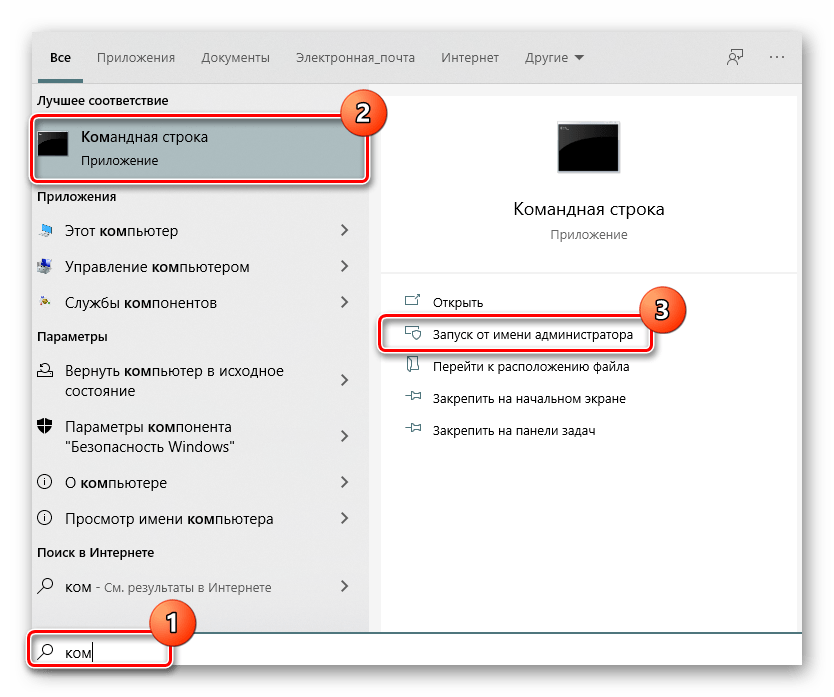
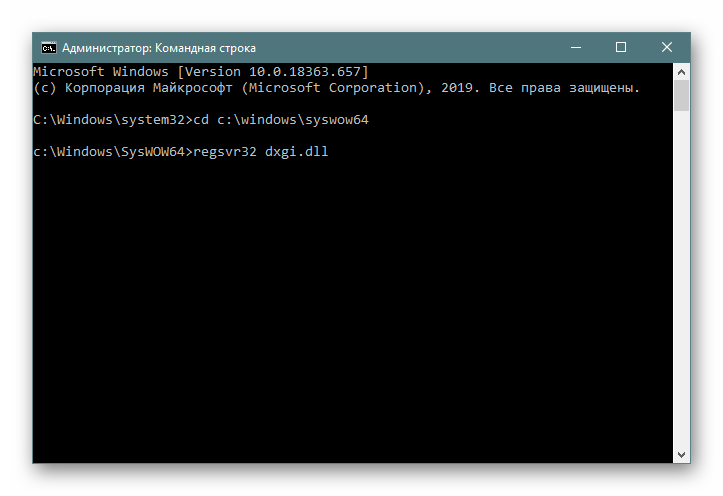
Спосіб 2: Встановлення найновішої версії DirectX
Одна з особливостей новітньої версії Директ Ікс (на момент написання статті це DirectX 12) – відсутність в пакеті деяких бібліотек, в числі яких і dxgi.dll. Доустановити відсутню через стандартний веб-установник не вийде, необхідно використовувати автономний інсталятор, посилання на який представлена нижче.
Завантажити DirectX End-User Runtimes
- Запустивши саморозпаковується архів, насамперед прийміть ліцензійну угоду.
- У наступному вікні слід вибрати папку, куди будуть розархівовані бібліотеки та інсталятор.
- Коли процес розпакування закінчиться, відкрийте»провідник"
і перейдіть до папки, в яку були поміщені розпаковані файли.
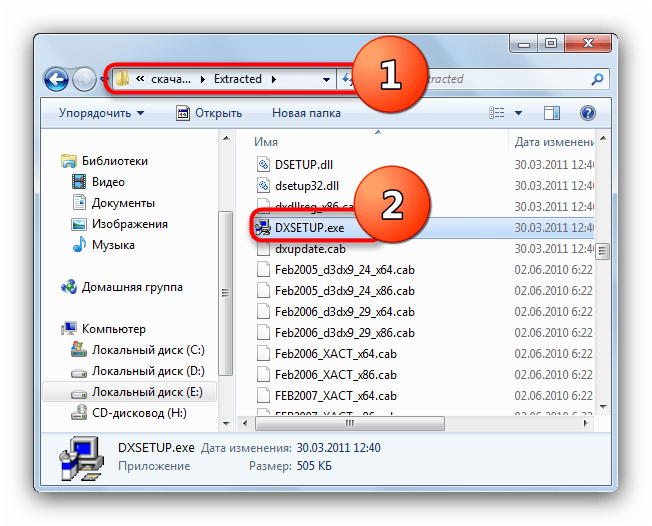
Знайдіть всередині директорії файл DXSETUP.exe і запустіть його. - Прийміть ліцензійну угоду і починайте установку компонента натисканням на & 171; далі&187; .
- Якщо не відбулося ніяких збоїв, незабаром інсталятор повідомить про успішне завершення роботи.
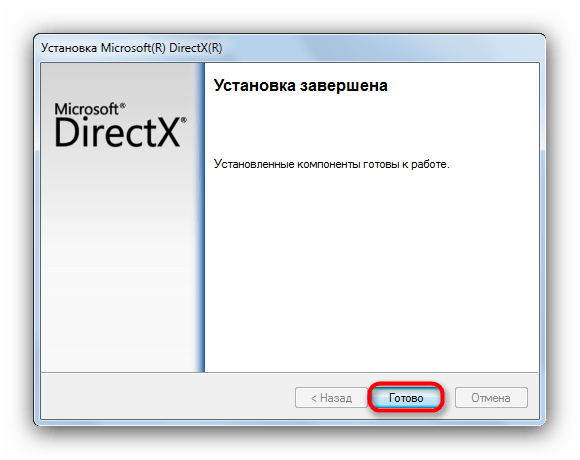
Для закріплення результату перезавантажте комп'ютер.
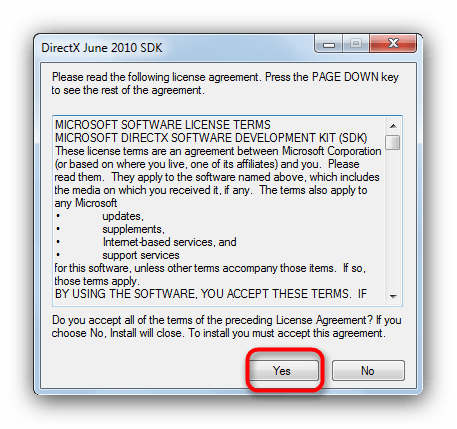
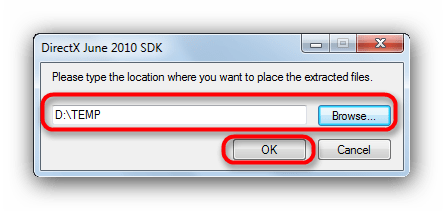
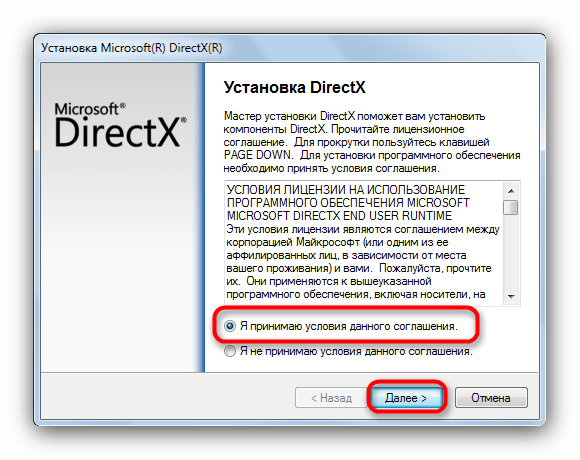
Для користувачів Windows 10. Після кожного оновлення збірки ОС процедуру установки Директ Ікс енд-Юзер Рантаймс потрібно повторювати.
У разі якщо даний спосіб вам не допоміг, переходите до наступного.
Спосіб 3: Встановлення найновішої версії драйверів
Може статися і так, що всі необхідні для роботи ігор DLL присутні, проте помилка все одно спостерігається. Справа в тому, що розробники драйверів для відеокарти, яку ви використовуєте, ймовірно, допустили в поточній ревізії по помилку, внаслідок чого софт просто не може розпізнати бібліотеки для DirectX. Подібного роду недоліки оперативно виправляються, так що є сенс встановити новітню на даний момент версію драйверів. В крайньому випадку можна спробувати навіть бету.
Найпростіше при оновленні використовувати спеціальні додатки, інструкції по роботі з якими описані за посиланнями нижче.
Детальніше:
встановлення драйверів за допомогою NVIDIA GeForce Experience
встановлення драйверів через AMD Radeon Software Crimson
встановлення драйверів через AMD Catalyst Control Center
Дані маніпуляції надають можливість практично гарантованого усунення неполадки в бібліотеці dxgi.dll.




